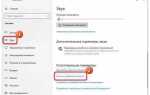Модель Hisense 43A5730 оснащена экраном VA с диагональю 43 дюйма, поддержкой 4K UHD и технологией HDR10. Телевизор работает под управлением VIDAA U, собственной операционной системы бренда. Правильная настройка всех параметров с самого начала позволит раскрыть потенциал устройства без лишней траты времени.
Первоначально подключите телевизор к источнику питания и запустите его. При первом включении система автоматически предложит выбрать язык интерфейса – русский находится в верхней части списка. Далее следуют настройки подключения к сети: для стабильной работы приложений предпочтительнее использовать проводное соединение через Ethernet, но Wi-Fi также поддерживается (2.4 и 5 ГГц).
После подключения к сети телевизор предложит обновить прошивку. Рекомендуется сразу выполнить обновление, чтобы получить доступ к последним улучшениям интерфейса и исправлениям ошибок. Для этого требуется стабильный интернет и не менее 500 МБ свободного трафика.
Следующий шаг – настройка каналов. В меню источников выберите цифровое телевидение (DVB-T2) или кабельное (DVB-C), в зависимости от типа подключения. Включите автоматический поиск, отметив опцию сохранения только не зашифрованных каналов, чтобы исключить недоступные платные сервисы.
После завершения настройки каналов стоит перейти к калибровке изображения. В разделе «Картинка» выберите режим Кино или Стандартный и отключите динамическую контрастность, шумоподавление и прочие искусственные улучшения. Это обеспечит более натуральную цветопередачу и снизит нагрузку на глаза.
Подключение кабеля питания и первого включения телевизора
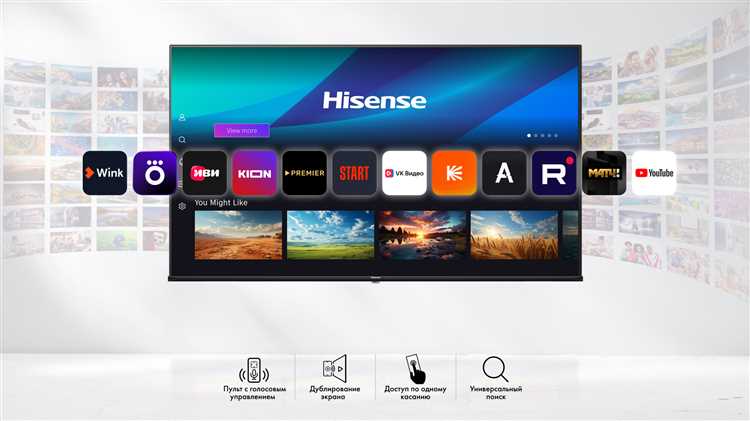
Убедитесь, что телевизор установлен на ровной поверхности или надежно закреплён на кронштейне. Модель Hisense 43A5730 требует подключения к сети с напряжением 220–240 В и частотой 50/60 Гц. Используйте только оригинальный сетевой кабель, входящий в комплект поставки.
Вставьте штекер кабеля питания в разъем на задней панели телевизора до характерного щелчка. Разъем расположен в нижней части корпуса, ближе к правому краю (если смотреть сзади). Не допускайте перегиба кабеля и контакта с нагревающимися поверхностями.
Подключите вилку в исправную розетку с заземлением. Не используйте тройники и удлинители с сомнительной нагрузочной способностью. Перед первым включением убедитесь, что кнопка питания на нижней грани корпуса находится в положении «Выкл».
Нажмите эту кнопку или используйте пульт ДУ, предварительно вставив батарейки. После включения на экране появится логотип Hisense, затем начнется первичная настройка. Если изображение не появляется, проверьте подключение питания и индикатор работы (должен светиться белым или синим цветом).
Важно: не включайте телевизор сразу после транспортировки при низкой температуре – дайте ему прогреться в помещении не менее 2 часов, чтобы избежать образования конденсата внутри корпуса.
Выбор языка интерфейса и региона при первом запуске

После включения телевизора Hisense 43A5730 первым шагом на экране появится мастер первоначальной настройки. На этапе выбора языка и региона важно задать параметры, которые напрямую влияют на список доступных приложений, цифровых каналов и корректность отображения информации.
- Выберите язык интерфейса. Для полноценной локализации рекомендуется выбрать Русский. Это обеспечит отображение меню, уведомлений и системных сообщений на русском языке без некорректных символов.
- Установите регион – Россия. Это активирует соответствующий набор цифровых стандартов (DVB-T/T2), адаптацию под местные сервисы и даст доступ к региональному контенту.
Если выбран другой регион, возможны ограничения:
- Частичное отсутствие приложений в магазине VIDAA Store.
- Ошибки при автопоиске эфирных и кабельных каналов.
- Некорректное отображение времени и формата даты.
Подтвердите выбор, используя пульт. Изменить эти параметры позже можно через меню: Настройки → Система → Язык и Настройки → Система → Регион, но часть функций может потребовать сброса до заводских настроек для применения нового региона.
Настройка подключения к Wi-Fi и проверка доступа к интернету

На пульте дистанционного управления нажмите кнопку Settings (или значок шестерёнки), затем перейдите в раздел Сеть.
Выберите пункт Беспроводное подключение. Список доступных сетей отобразится автоматически. Найдите свою точку доступа и нажмите OK.
В появившемся окне введите пароль от Wi-Fi с учётом регистра символов. Для ввода используйте экранную клавиатуру. После завершения нажмите Готово.
Телевизор выполнит подключение. При успешной авторизации появится сообщение «Подключено к Wi-Fi».
Для проверки доступа к интернету откройте встроенное приложение YouTube или VIDAA Browser. Если контент загружается, соединение стабильно. При ошибке загрузки:
- Убедитесь в правильности введённого пароля;
- Проверьте работу Wi-Fi на других устройствах;
- Перезапустите маршрутизатор и телевизор.
Дополнительно можно проверить состояние подключения в меню Сеть > Состояние сети. Здесь отображаются IP-адрес, шлюз и DNS. При отсутствии IP-адреса выполните повторное подключение или задайте параметры вручную.
Рекомендуемые значения DNS при ручной настройке:
| Параметр | Значение |
|---|---|
| DNS 1 | 8.8.8.8 |
| DNS 2 | 8.8.4.4 |
После внесения изменений перезагрузите телевизор и повторно проверьте доступ к интернету через браузер или стриминговое приложение.
Автоматический и ручной поиск цифровых телеканалов

Для перехода к настройке цифровых каналов на Hisense 43A5730 нажмите кнопку «Menu» на пульте и выберите раздел «Каналы». Перейдите в пункт «Автонастройка» и выберите источник сигнала «Цифровое эфирное ТВ (DVB-T2)» или «Кабельное ТВ (DVB-C)» в зависимости от типа подключения.
При выборе автоматического поиска телевизор просканирует весь диапазон частот и сохранит найденные каналы. Убедитесь, что антенна подключена и направлена на передатчик. Нажмите «ОК» для начала поиска. В среднем процесс занимает 3–5 минут. После завершения список каналов обновляется автоматически, перезагрузка устройства не требуется.
Если часть каналов отсутствует, воспользуйтесь ручным поиском. В разделе «Каналы» выберите «Ручной поиск». Укажите частоту трансляции и параметр модуляции (например, 256 QAM для кабельных сетей). Частоты можно уточнить на сайте вашего оператора или на сервисе rtrs.ru. После ввода данных нажмите «ОК» – телевизор выполнит сканирование только указанного диапазона.
Для исключения дубликатов и шифрованных каналов рекомендуется в параметрах поиска отключить опцию «Добавлять платные каналы» и включить фильтрацию по типу сигнала. После завершения ручного или автоматического поиска можно изменить порядок каналов вручную в разделе «Редактирование каналов».
Настройка изображения: выбор режима, яркости и цветопередачи
Регулировку яркости начинайте с уровня 45–50. При недостаточном освещении снижайте до 35–40, чтобы избежать пересветов. В светлом помещении увеличьте до 55–60. Контраст лучше держать в пределах 80–90 – выше возникает потеря деталей в светлых участках.
Цветопередача корректируется параметром «Насыщенность» – значение 50 оптимально. При необходимости подстройте «Оттенок»: сдвиг в сторону «Зеленого» уменьшает красные тона, в сторону «Красного» – усиливает теплые оттенки. Убедитесь, что оттенки кожи выглядят естественно.
Дополнительно активируйте «Улучшение цвета» (Color Enhancement), если присутствует, – функция расширяет диапазон оттенков без искажения оригинальной палитры. «Шумоподавление» желательно отключить при просмотре контента высокого качества, чтобы сохранить детализацию.
После изменения параметров сохраните настройки в пользовательском профиле. Это позволит быстро вернуться к индивидуальной конфигурации без повторной настройки при смене источника сигнала.
Настройка звука: выбор аудиорежима и подключение внешней акустики
Телевизор Hisense 43A5730 предоставляет несколько вариантов настройки звука для разных типов использования и внешних устройств. Для достижения оптимального качества звука важно правильно выбрать аудиорежим и настроить подключение внешней акустики, если это необходимо.
В телевизоре доступны различные аудиорежимы, такие как стандартный, кино, музыка и спорт. Каждый из них оптимизирует настройки для определенных типов контента.
- Стандартный: подходит для повседневного использования, когда не требуется особая настройка для конкретных типов контента.
- Кино: улучшает низкие частоты, чтобы создать эффект объемного звука, что идеально подходит для просмотра фильмов.
- Музыка: акцентирует внимание на средних и высоких
Установка и обновление приложений через VIDAA Store
Для установки и обновления приложений на телевизоре Hisense 43A5730 используйте VIDAA Store – встроенный магазин приложений. Процесс установки прост и не требует дополнительных устройств.
Шаг 1: Откройте VIDAA Store
На главном экране телевизора используйте пульт дистанционного управления для перехода в меню VIDAA. Для этого нажмите кнопку «Home», затем выберите иконку «VIDAA Store». Магазин приложений откроется на экране.
Шаг 2: Поиск приложения
В VIDAA Store вы можете использовать строку поиска для быстрого нахождения нужного приложения. Для этого нажмите на кнопку поиска в верхней части экрана и введите название приложения с помощью пульта. Также доступны категории и разделы с рекомендованными приложениями, что облегчает поиск.
Шаг 3: Установка приложения
После нахождения нужного приложения выберите его, и на экране появится кнопка «Установить». Нажмите ее, чтобы начать процесс загрузки. Приложение автоматически установится и появится на главном экране телевизора. Этот процесс может занять несколько минут в зависимости от скорости интернета.
Шаг 4: Обновление приложения
Если на ваше приложение доступно обновление, вы увидите уведомление в VIDAA Store или в разделе «Мои приложения». Чтобы обновить приложение, выберите его, а затем нажмите кнопку «Обновить». Телевизор автоматически скачает и установит последнюю версию приложения.
Шаг 5: Управление установленными приложениями
Для управления установленными приложениями перейдите в раздел «Мои приложения» в VIDAA Store. Здесь вы можете удалить приложения, обновить их или изменить их порядок на главном экране. Для удаления выберите приложение и нажмите «Удалить».
Регулярно обновляйте приложения для получения новых функций и исправления ошибок.
Вопрос-ответ:
Как подключить телевизор Hisense 43A5730 к Wi-Fi?
Для подключения телевизора Hisense 43A5730 к Wi-Fi, откройте меню настроек и выберите пункт «Сеть». Затем выберите «Настроить подключение Wi-Fi». После этого телевизор начнёт искать доступные сети. Выберите свою сеть и введите пароль. После успешного подключения появится сообщение о том, что устройство подключено к интернету.
Как настроить изображение на телевизоре Hisense 43A5730 для улучшения качества?
Чтобы улучшить качество изображения на Hisense 43A5730, откройте меню настроек и перейдите в раздел «Изображение». Там можно выбрать предустановленные режимы, такие как «Кино», «Игры» или «Спорт», в зависимости от того, что вы смотрите. Также можно вручную настроить яркость, контрастность и насыщенность для оптимального восприятия.
Как сбросить настройки телевизора Hisense 43A5730 до заводских?
Если необходимо сбросить настройки телевизора Hisense 43A5730, перейдите в меню «Настройки», затем выберите «Система» и найдите пункт «Сброс настроек». Подтвердите сброс, и телевизор вернется к заводским настройкам. Все персонализированные параметры, такие как сети и настройки изображений, будут удалены.
Как подключить внешнее устройство, например, приставку, к телевизору Hisense 43A5730?
Для подключения внешнего устройства, такого как приставка, используйте HDMI-порт на телевизоре. Подключите один конец кабеля HDMI к приставке, а другой — в один из HDMI-разъемов на телевизоре. После этого выберите нужный HDMI-канал с помощью пульта дистанционного управления, нажав кнопку «Source» или «Input», чтобы переключиться на подключенное устройство.